Annonse
 Hvis du er interessert i å installere Linux på harddisken din, men du er litt bekymret for utsiktene til å partisjonere stasjonen, er det en måte for Windows-brukere å unngå den læringskurven. Wubi, som står for Windows Ubuntu Installer, ble designet for å gjøre dobbel oppstart så enkelt som
Hvis du er interessert i å installere Linux på harddisken din, men du er litt bekymret for utsiktene til å partisjonere stasjonen, er det en måte for Windows-brukere å unngå den læringskurven. Wubi, som står for Windows Ubuntu Installer, ble designet for å gjøre dobbel oppstart så enkelt som pi pai. Prosjektet har ikke eksistert så lenge, men det har allerede kommet til at det vil bli inkludert på Live CD (“desktop cd”) for Ubuntu 8.04 DET ER, Hardy Heron, skal ut neste torsdag. Jeg tester utgivelsen, og den ser veldig bra ut.
Hvis du er teknisk erfaren, vil sannsynligvis uttalelsen om at den ikke krever partisjonering av harddisken være deg tror jeg snakker om en virtuell maskin eller noe, fordi dobbel oppstart krever partisjonering... vanligvis. Dette er en spesiell og forvirrende sak. Jeg tror de fleste av oss er kjent med konseptet om en .iso-fil. Du vet kanskje at det er et diskbilde som ser ut som bare en stor fil for det filsystemet som har den og hvilket OS som kjører på den datamaskinen. Du vet kanskje også at det er et annet, forskjellige filsystem (ISO9660) som er innebygd i den store kloden til en fil som hovedfilsystemet ser.
Du kan montere .iso på stasjonen for å få OS til å se det som om det var en ekte, fysisk CD. Det er den samme ideen. Wubi installerer Ubuntu på en ext3-formatert stasjon innebygd i et diskbilde som sitter rett på din Windows NTFS-partisjon, og deretter overbeviser Windows Windows-startlaster til å starte Linux på forespørsel. OK, det er nesten den samme ideen. Du skjønner, det er ikke et annet OS som monterer dette diskbildet. Er tankene dine sånn som mine gjorde da jeg hørte om dette å installere Linux i Windows på NTFS magi? Det er helt normalt. Hvis det ikke var fornuftig, ikke bekymre deg for det. Du kan bruke den uten å forstå det. Anta at det er magi hvis du vil. Jeg trodde bare at nerdene kanskje synes forklaringen var kul.
Så nå som du kanskje eller ikke forstår hvordan Wubi fungerer, kan vi gå videre til hvor enkelt det er å installere. Når du setter Ubuntu-CDen inn i Windows-maskinen din neste uke, vil du bli møtt med menyen som, som du kan se, har et alternativ for Wubi.

Det første alternativet der er også et interessant. Det er for å utføre en normal installasjon, men det lar deg unngå å finne ut hvordan du starter opp fra CD. Den manipulerer ting slik at datamaskinen din er satt til å starte opp fra CD ved neste oppstart, noe som er ganske kult. Deretter vil du bli møtt av Wubi-installasjonsprogrammet, som har tatt et enormt sprang i brukervennlighet det siste året. Hvis du ser på følgende skjermbilde, er alt ganske grunnleggende.
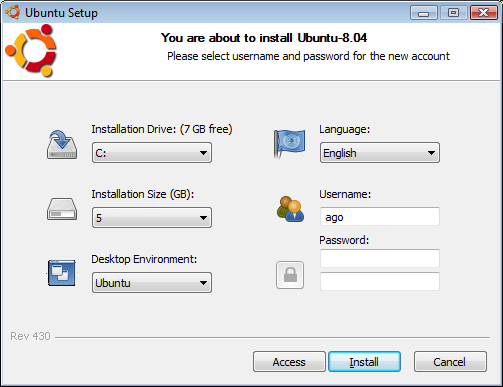
Uansett hva den kan hente fra Windows-installasjonen, som tidssonen. Når det gjelder installasjonsstørrelse, vil jeg ikke anbefale å gå under 5 GB med mindre du har vondt for plass. Det kan selvfølgelig installeres på mindre, men etter hvert som du finner og installerer applikasjoner du vil, vil det måtte være større. 10 GB er virkelig det jeg foretrekker. Bare gi det ditt foretrukne brukernavn og passord, så Wubi vil starte installasjonen. Når det er gjort, vil det be deg starte på nytt. Det første du bør legge merke til er at datamaskinen din nå spør om du vil kjøre Windows eller Ubuntu. Velg Ubuntu, så kan du ta det nye operativsystemet ditt for en snurr!
Som med all teknologi er det imidlertid en ulempe. Stopp og dvalemodus, selv om det er litt vanskelig med litt maskinvare på Linux generelt, er umulig hvis bruker du denne metoden for å installere et operativsystem, så dette kan være den typen ting du begrenser til desktop bruk. Hvis du aldri husker dvalemodus der, som meg, vil du ikke bry deg om det.
Mackenzie er en student som liker å markedsføre Linux og Free / Libre Software. Det meste av fritiden hennes blir brukt på datamaskinen, hjelpe nye brukere eller til å henge med noen av vennene hun har fått i Linux-samfunnet. Sjekk ut bloggen hennes, Ubuntu Linux Tips & triks.
Bilder fra Ubuntu.com